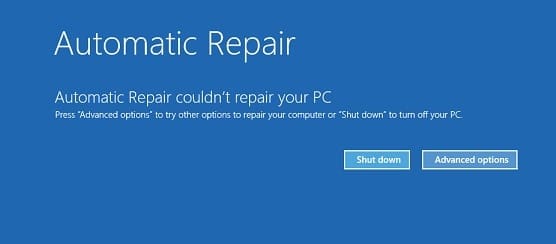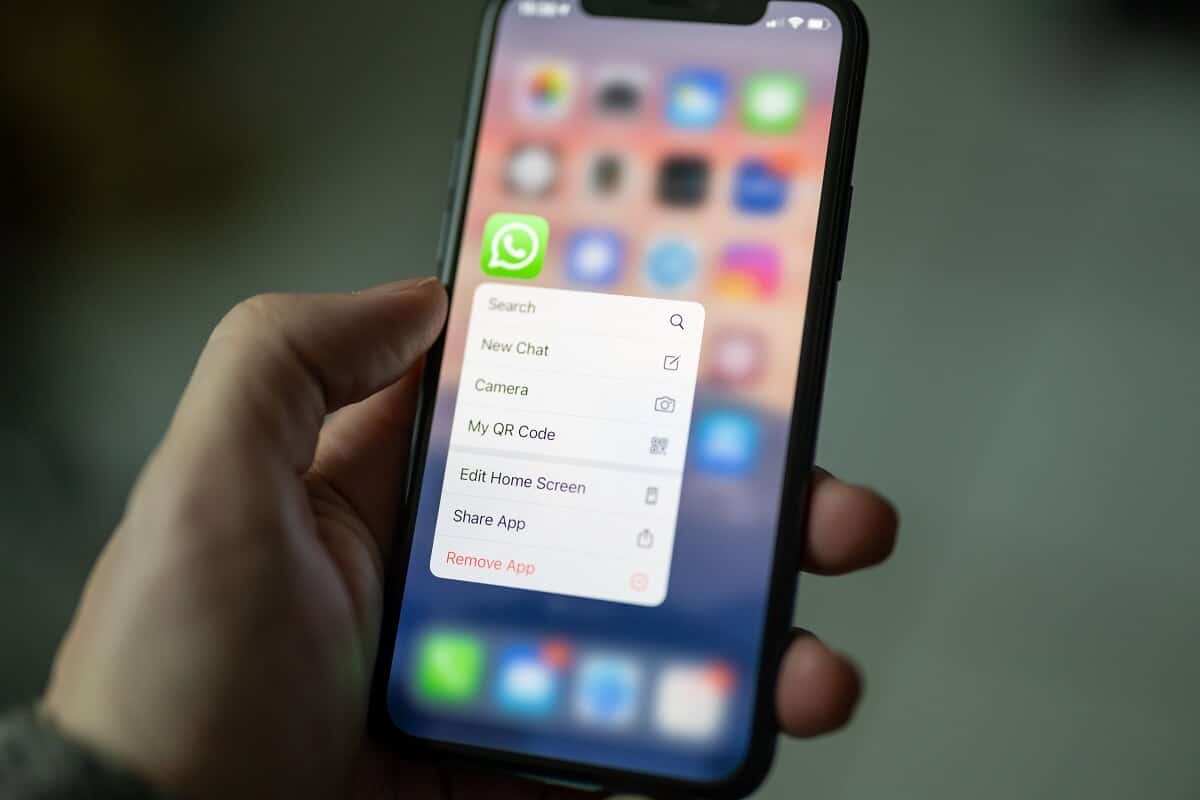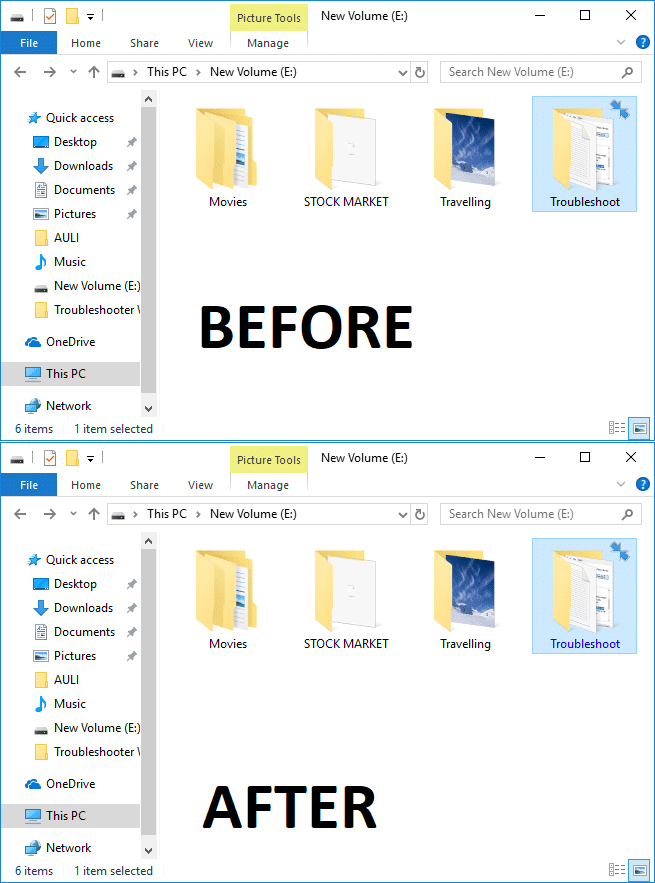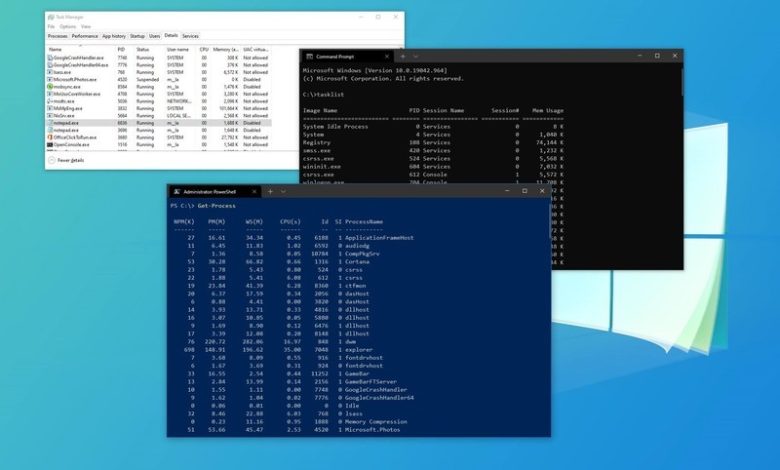
在Windows 10中,應用程序或服務的每個過程都會收到一個稱為過程ID(PID)的標識號。 PID有幾種用途,但主要是,它存在於系統中唯一識別每個過程並區分執行多個實例的程序(例如,在Notes Block中發布了兩個文本文件時)。
儘管大多數常規用戶不必擔心系統流程,但是在許多情況下,找到其標識號的能力可能很有用。例如,當您需要淨化應用程序時。應用程序被阻止,必須手動結束該過程。或者,您需要驗證消耗特定過程的系統資源。
無論出於何種原因,Windows 10都至少包含四種方法來驗證通過任務管理員,資源監視器,系統符號和PowerShell在系統中運行的任何過程的PID。
在本Windows 10指南中,我們將通過步驟進行指導,以確定應用程序或服務的過程標識號。
要驗證Windows 10中應用程序的過程ID,請按照以下步驟:
- 打開開始。
尋找工作管理員然後單擊上層結果以打開應用程序。
快速建議:您也可以通過單擊任務欄並選擇工作管理員選項,右鍵單擊開始並選擇工作管理員選項,或使用Ctrl + Criaduce + Esc鍵盤快捷鍵。
- 單擊細節睫毛。
確認申請過程IDpid柱子。
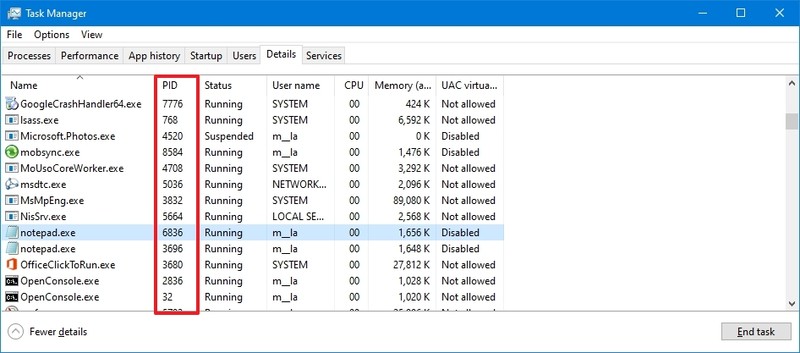
- 單擊服務睫毛。
確認服務過程IDpid柱子。
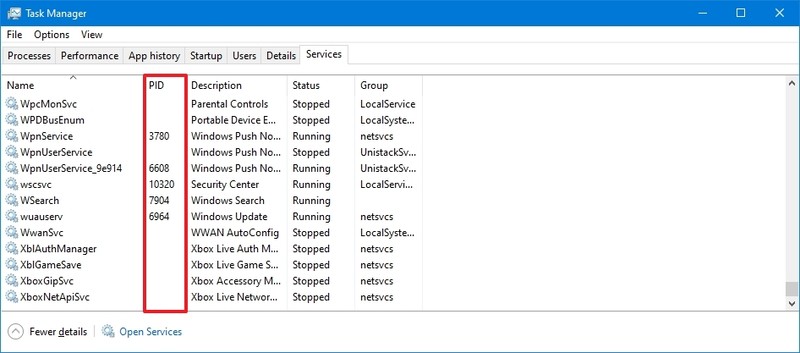
完成步驟後,您將知道在Windows 10中執行和暫停的服務和應用程序的流程的標識號。
如何使用資源監視器確定過程的ID
要使用資源監視器控制台找到應用程序的流程ID,請按照以下步驟:
- 打開開始。
- 尋找資源監視器然後單擊上層結果以打開應用程序。
- 單擊概述睫毛。
確認應用程序和服務過程IDpid柱子。
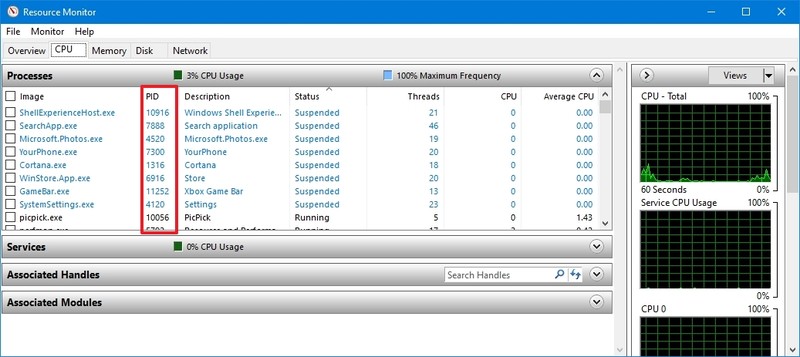
完成步驟後,您將對執行過程中的ID進行一般描述並暫停。
如何使用系統符號確定過程的ID
要查找帶有命令的過程的ID,請按照以下步驟:
- 打開開始。
- 尋找系統符號然後單擊上層結果以打開終端。
編寫以下命令以查看過程ID列表,然後按進入:
tasklist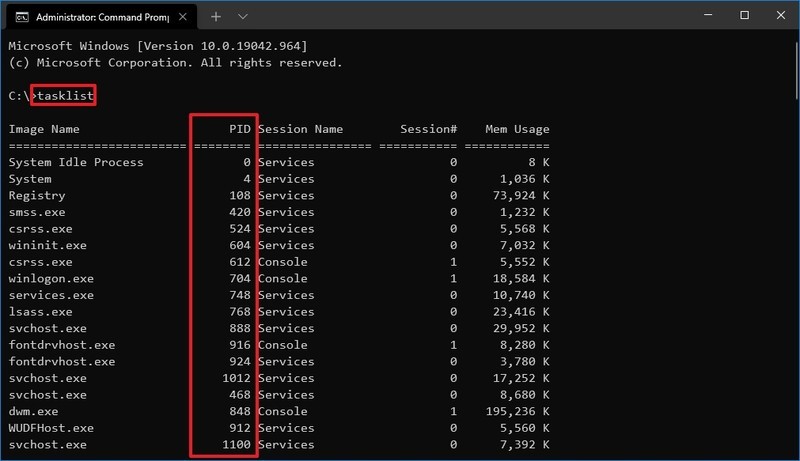
編寫以下命令以查看Microsoft Store應用程序的過程ID列表,然後按進入:
tasklist /apps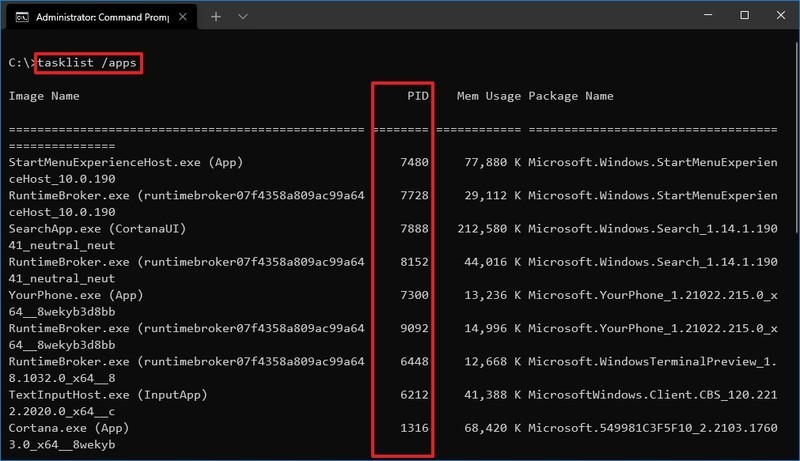
編寫以下命令以獲取進程名稱的ID,然後按進入:
tasklist /svc /FI "ImageName eq PROCESS-NAME*"在命令中,請務必替換過程名稱對於該過程的名稱.exe。這
*這是一張通配符,可以匹配名稱的一部分,而不必寫入該過程的確切名稱。此示例顯示了註釋的過程:
tasklist /svc /FI "ImageName eq notepad*"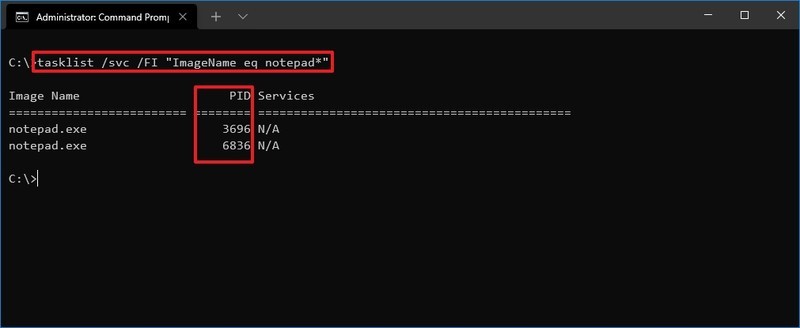
完成步驟後,輸出將顯示設備上執行的進程的ID。
如何使用PowerShell確定過程ID
要確定使用PowerShell的應用程序或服務的過程ID,請按照以下步驟:
- 打開開始。
- 尋找外殼力量然後單擊上層結果以打開終端。
編寫以下命令以查看過程ID列表,然後按進入:
Get-Process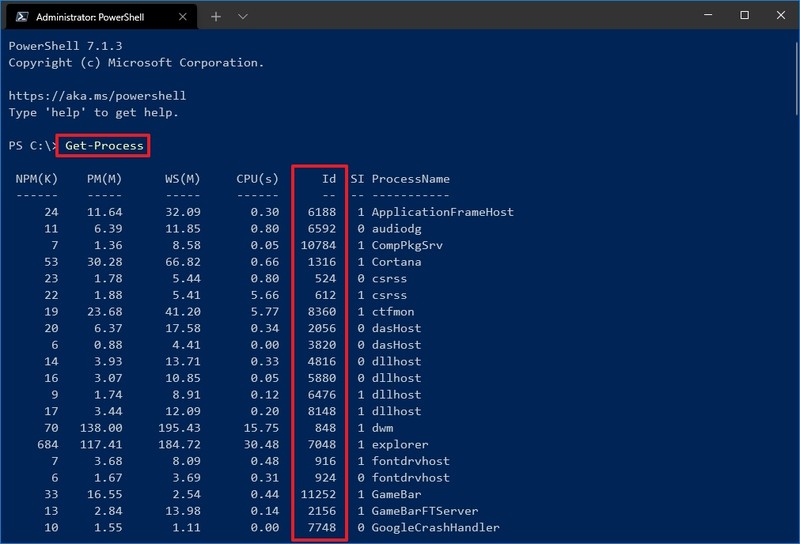
編寫以下命令以查看過程中的信息(包括標識),然後按進入:
Get-Process PROCESS-NAME* | Format-List *在命令中,請務必替換過程名稱對於該過程的名稱.exe。這
*這是一張通配符,可以匹配名稱的一部分,而不必寫入該過程的確切名稱。此示例顯示了註釋過程的ID以及該過程中可用的所有信息:
Get-Process notepad* | Format-List *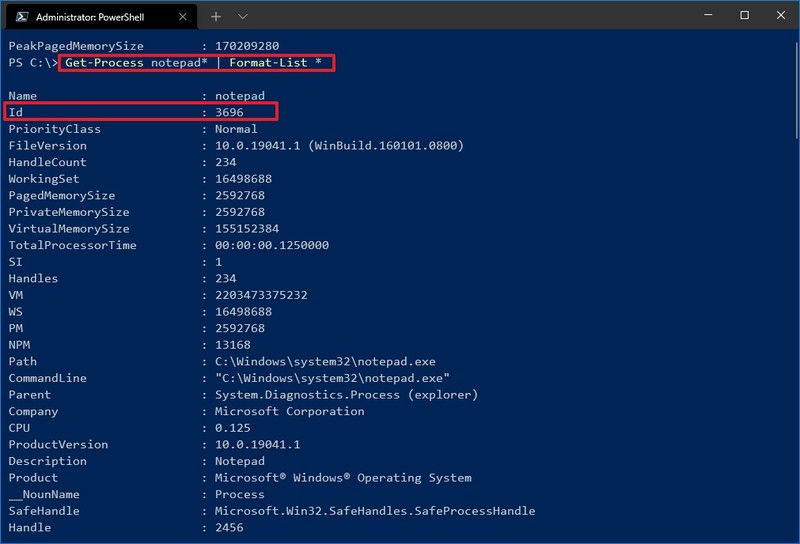
編寫以下命令以確定該過程的ID和所有者,然後按進入:
Get-Process PROCESS-NAME* -IncludeUserName在命令中,請務必替換過程名稱對於該過程的名稱.exe。這
*這是一張通配符,可以匹配名稱的一部分,而不必寫入該過程的確切名稱。此示例顯示了註釋的過程:
Get-Process notepad* -IncludeUserName
完成步驟後,PowerShell的離開將顯示該過程的ID以及有關應用程序或服務的其他信息。
。
。

![下載某些內容時 Steam 延遲 [已解決]](https://guid.cam/tech/johnnie/wp-content/uploads/2022/01/Steam-se-retrasa-al-descargar-algo-SOLVED.jpg)